حالت Sleep یا Standby، Shutdown و Hibernate در ویندوز 10
معمولا کاربران یکی از سه حالت Sleep – Standby یا Shutdown یا Hibernate – هایبرنیت – را برای استراحت دادن به سیستم انتخاب می کنند.
ولی برای لپ تاپ ها به دلیل پرتابل – Portable – یا همان قابل حمل بودن روش خاموش کردن متفاوت تری دارند.
لپ تاپ به دلیل استفاده از باری دارای حساسیت بیشتری از نظر قطعات الکترونیک نسبت به PCها دارد.
اما چه زمانی از Sleep – Standby، Shutdown یا Hibernate استفاده کنیم؟
ابتدا به تعاریف جداگانه هرکدام اشاره داریم:
حالت Shutdown در ویندوز
زمانی که سیستمی را Shutdown می کنیم، در اصل کل پنجره ها و نرم افزارهای کاربردی آن را برای راه اندازی مجدد، به طور کامل غیر فعال می کنیم.
در این حالت سیستم، هیچ برقی مصرف نمی کند.
حالت Standby یا Sleep در ویندوز
در حالت Standby یا Sleep، برنامه ها و سایر اطلاعات سیستم در حالت اجرا باقی می مانند.
این اطلاعات در حافظه Ram که حافظه ای موقتی است، باقی می مانند.
طبیعتا حافظه Ram برای فعال نگهداشتن برنامه ها نیاز فعال ماندن دارد.
در نتیجه در این حالت سیستم برق مصرفی قابل توجهی دارد.
حالت Hibernate در ویندوز
در این حالت نیز نرم افزارها، فایل ها و اطلاعات درحال اجرا و درنتیجه وضعیت کلی سیسیتم در هارد دیسک ذخیره می شود.
تفاوت حالت Sleep یا Standby با حالت Hibernate نیز همین عامل است.
در حالت Sleep یا Standby نرم افزارها و اطلاعات در حافظه Ram (حافظه اصلی) و در خالت Hibernate در حافظه جانبی هارد دیسک (Hard Disk) باقی و فعال می مانند.
در حالت Hibernate نیز مانند حالت Shutdown سیستم برقی مصرف نمی کند.
پس از روشن کردن سیستمی که به حالت Hibernate درآمده است، اطلاعات و برنامه های درحال اجرا، مجددا از هارد دیسک (Hard Disk) به حافظه Ram منتقل می شوند و سیستم به حالت اولیه خود باز می گردد.
نبودن گزینه Hibernate
حال که با انواع حالات Sleep یا Standby و Shutdown و Hibernate اشاره کریم، به روش فعال کردن Hibernate در ویندوز 10 می پردازیم.
برای این امر مطابق مراحل زیر پیش می رویم:
1- ابتدا به صفحه کنترل پنل – Control Panel – ویندوز می رویم.
برای سرعت بخشید به این امر، در فضای Run، کلمه Control را وارد کرده و تایید می نماییم.
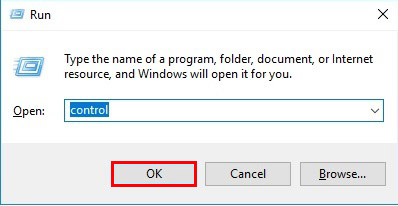
2- در صفحه کنترل پنل – Control Panel – گزینه Power Option را انتخاب می کنیم.
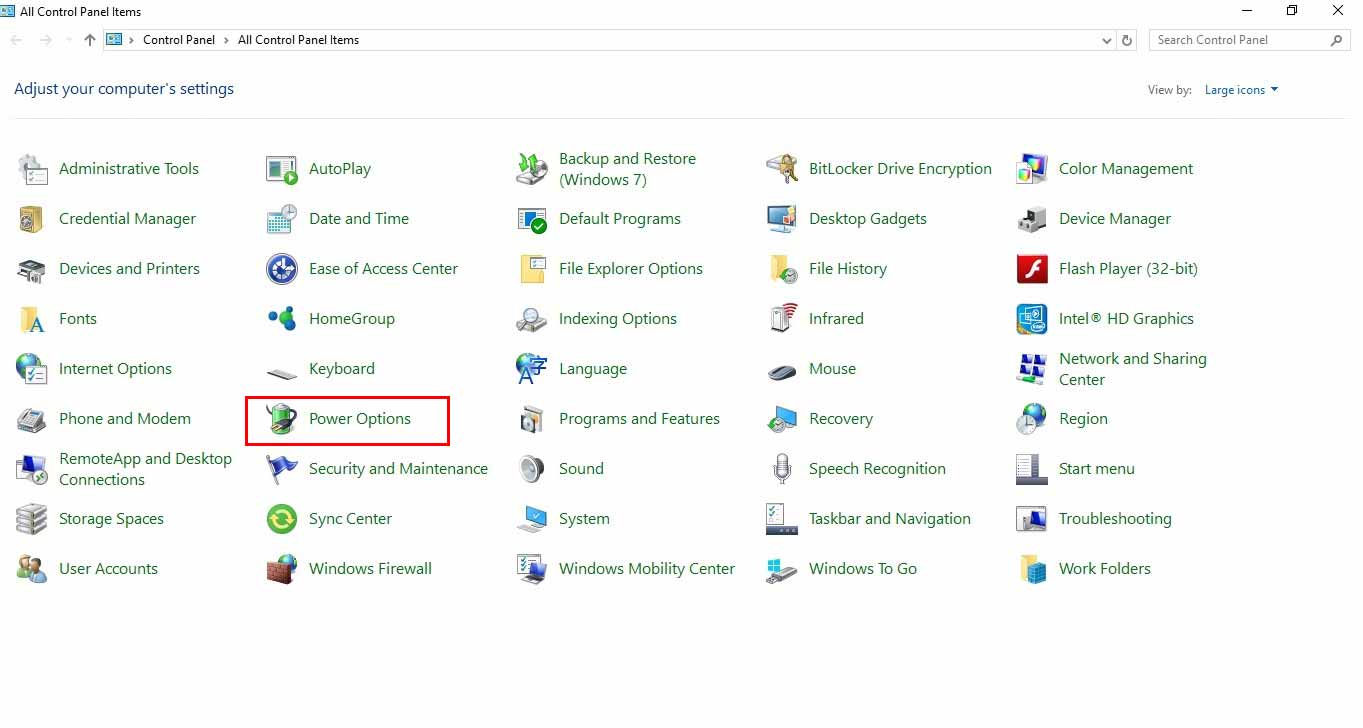
3- در سمت چپ پنجره Power Option، مطابق تصویر Choose what the power buttons do را انتخاب می کنیم.
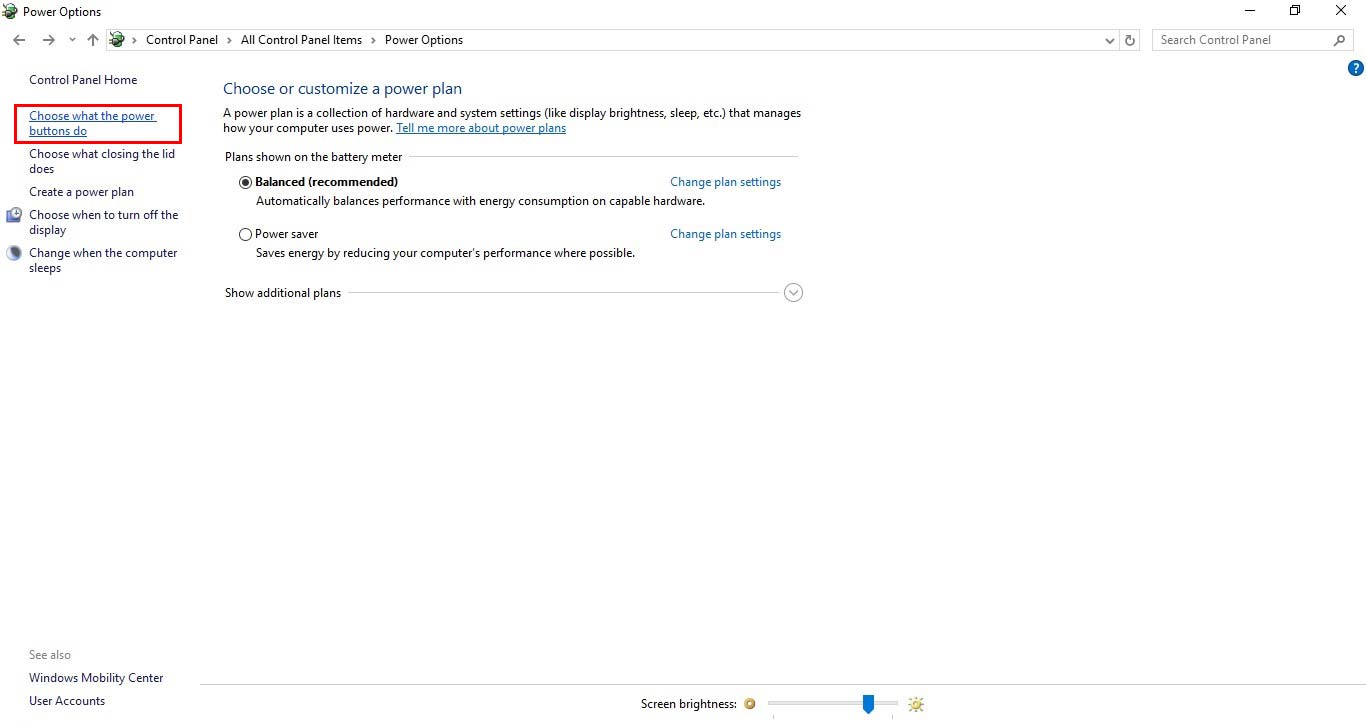
4- در پنجره بازشده System Settings، بر روی گزینه Change that are currently unavailable کلیک می کنیم.
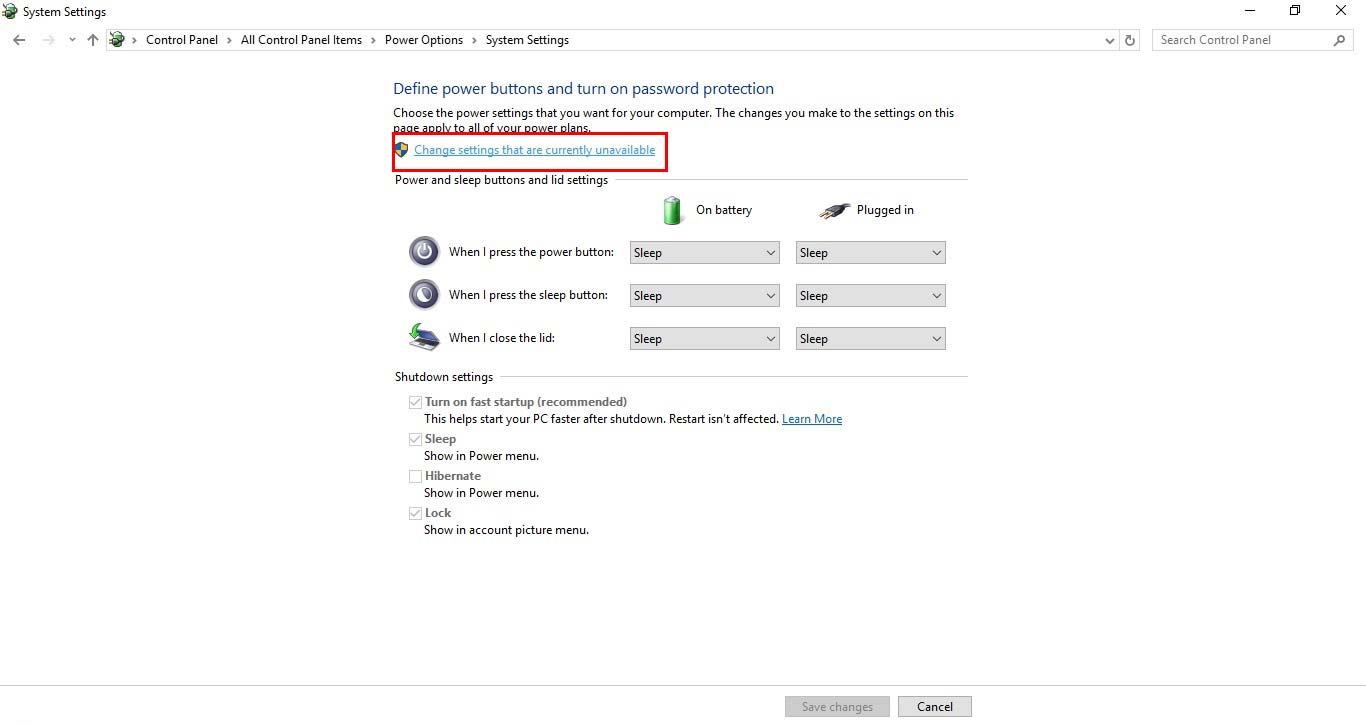
5- با انجام مورد 4، پایین صفحه گزینه هایی که Gray out و به رنگ خاکستری هستند، فعال می شوند.
حال با انتخاب گزینه Hibernate، آن را فعال کرده و بر روی Save Change کلیک می کنیم.
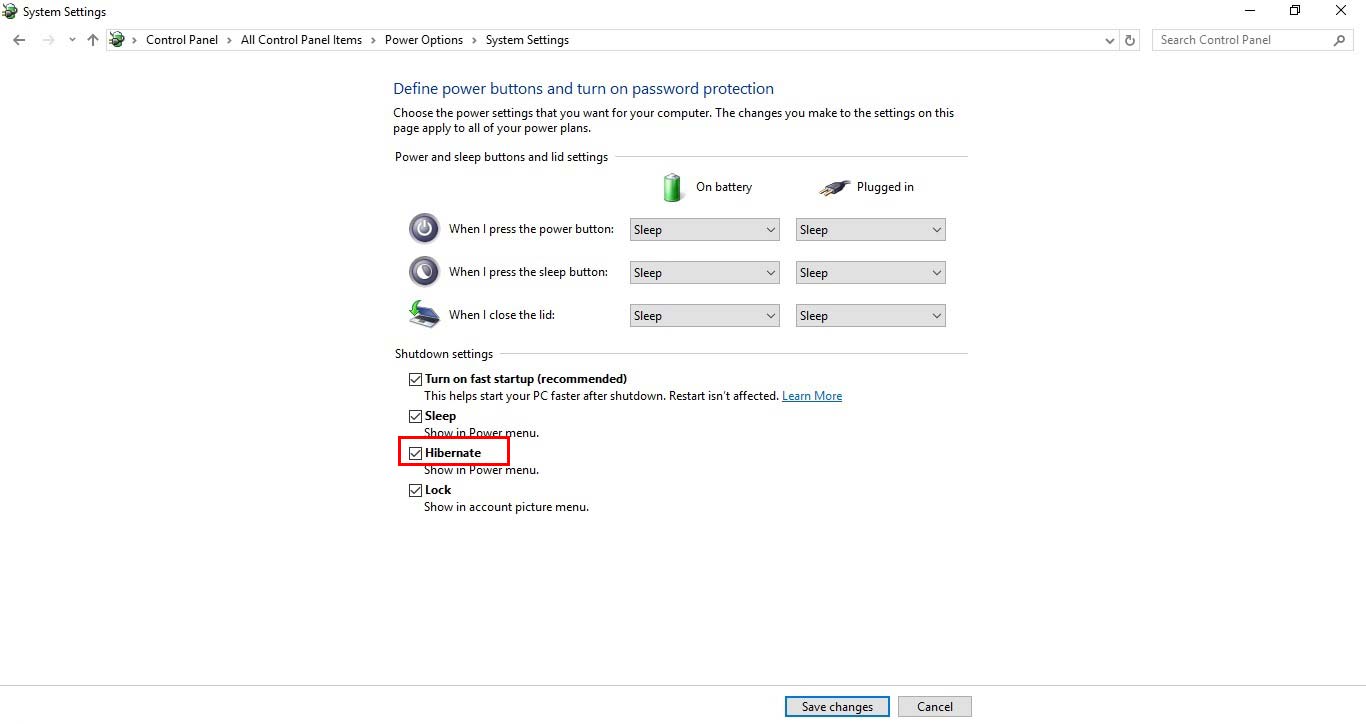
6- کار به تمام رسیده و برای اطمینان از این موضوع از منوی استارت – Start Menu – روی فلش کنار کلمه Shutdown کلیک می کنیم.
متوجه می شویم که Hibernate نیز به منوی Shutdown و انتخاب وضعیت سیستم اضافه گردیده است.


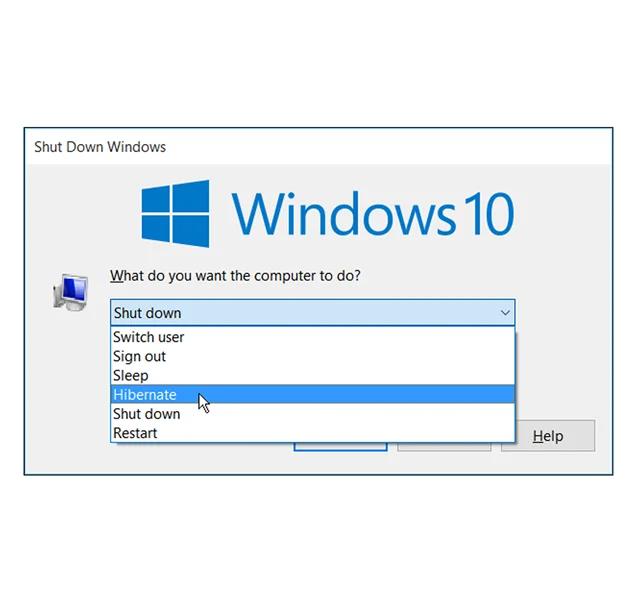
دیدگاه خود را بنویسید